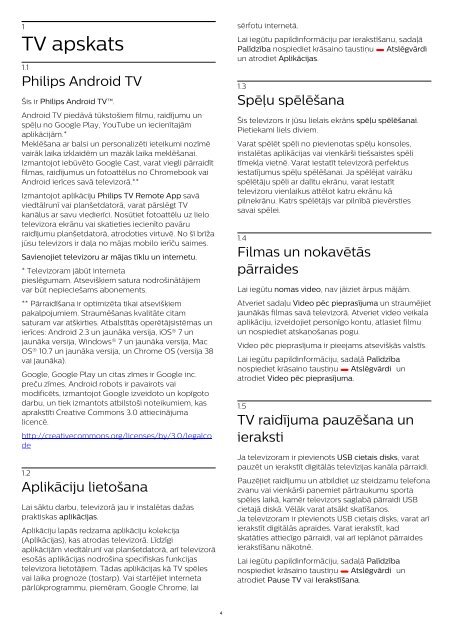Philips 6500 series TV LED sottile Full HD Android™ - Istruzioni per l'uso - LAV
Philips 6500 series TV LED sottile Full HD Android™ - Istruzioni per l'uso - LAV
Philips 6500 series TV LED sottile Full HD Android™ - Istruzioni per l'uso - LAV
You also want an ePaper? Increase the reach of your titles
YUMPU automatically turns print PDFs into web optimized ePapers that Google loves.
1<br />
<strong>TV</strong> apskats<br />
1.1<br />
<strong>Philips</strong> Android <strong>TV</strong><br />
Šis ir <strong>Philips</strong> Android <strong>TV</strong>.<br />
Android <strong>TV</strong> piedāvā tūkstošiem filmu, raidījumu un<br />
spēļu no Google Play, YouTube un iecienītajām<br />
aplikācijām.*<br />
Meklēšana ar balsi un <strong>per</strong>sonalizēti ieteikumi nozīmē<br />
vairāk laika izklaidēm un mazāk laika meklēšanai.<br />
Izmantojot iebūvēto Google Cast, varat viegli pārraidīt<br />
filmas, raidījumus un fotoattēlus no Chromebook vai<br />
Android ierīces savā televizorā.**<br />
Izmantojot aplikāciju <strong>Philips</strong> <strong>TV</strong> Remote App savā<br />
viedtālrunī vai planšetdatorā, varat pārslēgt <strong>TV</strong><br />
kanālus ar savu viedierīci. Nosūtiet fotoattēlu uz lielo<br />
televizora ekrānu vai skatieties iecienīto pavāru<br />
raidījumu planšetdatorā, atrodoties virtuvē. No šī brīža<br />
jūsu televizors ir daļa no mājas mobilo ierīču saimes.<br />
Savienojiet televizoru ar mājas tīklu un internetu.<br />
* Televizoram jābūt interneta<br />
pieslēgumam. Atsevišķiem satura nodrošinātājiem<br />
var būt nepieciešams abonements.<br />
** Pārraidīšana ir optimizēta tikai atsevišķiem<br />
pakalpojumiem. Straumēšanas kvalitāte citam<br />
saturam var atšķirties. Atbalstītās o<strong>per</strong>ētājsistēmas un<br />
ierīces: Android 2.3 un jaunāka versija, iOS® 7 un<br />
jaunāka versija, Windows® 7 un jaunāka versija, Mac<br />
OS® 10.7 un jaunāka versija, un Chrome OS (versija 38<br />
vai jaunāka).<br />
Google, Google Play un citas zīmes ir Google inc.<br />
preču zīmes. Android robots ir pavairots vai<br />
modificēts, izmantojot Google izveidoto un kopīgoto<br />
darbu, un tiek izmantots atbilstoši noteikumiem, kas<br />
aprakstīti Creative Commons 3.0 attiecinājuma<br />
licencē.<br />
http://creativecommons.org/licenses/by/3.0/legalco<br />
de<br />
1.2<br />
Aplikāciju lietošana<br />
Lai sāktu darbu, televizorā jau ir instalētas dažas<br />
praktiskas aplikācijas.<br />
Aplikāciju lapās redzama aplikāciju kolekcija<br />
(Aplikācijas), kas atrodas televizorā. Līdzīgi<br />
aplikācijām viedtālrunī vai planšetdatorā, arī televizorā<br />
esošās aplikācijas nodrošina specifiskas funkcijas<br />
televizora lietotājiem. Tādas aplikācijas kā <strong>TV</strong> spēles<br />
vai laika prognoze (tostarp). Vai startējiet interneta<br />
pārlūkprogrammu, piemēram, Google Chrome, lai<br />
sērfotu internetā.<br />
Lai iegūtu papildinformāciju par ierakstīšanu, sadaļā<br />
Palīdzība nospiediet krāsaino taustiņu Atslēgvārdi<br />
un atrodiet Aplikācijas.<br />
1.3<br />
Spēļu spēlēšana<br />
Šis televizors ir jūsu lielais ekrāns spēļu spēlēšanai.<br />
Pietiekami liels diviem.<br />
Varat spēlēt spēli no pievienotas spēļu konsoles,<br />
instalētas aplikācijas vai vienkārši tiešsaistes spēli<br />
tīmekļa vietnē. Varat iestatīt televizorā <strong>per</strong>fektus<br />
iestatījumus spēļu spēlēšanai. Ja spēlējat vairāku<br />
spēlētāju spēli ar dalītu ekrānu, varat iestatīt<br />
televizoru vienlaikus attēlot katru ekrānu kā<br />
pilnekrānu. Katrs spēlētājs var pilnībā pievērsties<br />
savai spēlei.<br />
1.4<br />
Filmas un nokavētās<br />
pārraides<br />
Lai iegūtu nomas video, nav jāiziet ārpus mājām.<br />
Atveriet sadaļu Video pēc pieprasījuma un straumējiet<br />
jaunākās filmas savā televizorā. Atveriet video veikala<br />
aplikāciju, izveidojiet <strong>per</strong>sonīgo kontu, atlasiet filmu<br />
un nospiediet atskaņošanas pogu.<br />
Video pēc pieprasījuma ir pieejams atsevišķās valstīs.<br />
Lai iegūtu papildinformāciju, sadaļā Palīdzība<br />
nospiediet krāsaino taustiņu Atslēgvārdi un<br />
atrodiet Video pēc pieprasījuma.<br />
1.5<br />
<strong>TV</strong> raidījuma pauzēšana un<br />
ieraksti<br />
Ja televizoram ir pievienots USB cietais disks, varat<br />
pauzēt un ierakstīt digitālās televīzijas kanāla pārraidi.<br />
Pauzējiet raidījumu un atbildiet uz steidzamu telefona<br />
zvanu vai vienkārši paņemiet pārtraukumu sporta<br />
spēles laikā, kamēr televizors saglabā pārraidi USB<br />
cietajā diskā. Vēlāk varat atsākt skatīšanos.<br />
Ja televizoram ir pievienots USB cietais disks, varat arī<br />
ierakstīt digitālās apraides. Varat ierakstīt, kad<br />
skatāties attiecīgo pārraidi, vai arī ieplānot pārraides<br />
ierakstīšanu nākotnē.<br />
Lai iegūtu papildinformāciju, sadaļā Palīdzība<br />
nospiediet krāsaino taustiņu Atslēgvārdi un<br />
atrodiet Pause <strong>TV</strong> vai Ierakstīšana.<br />
4